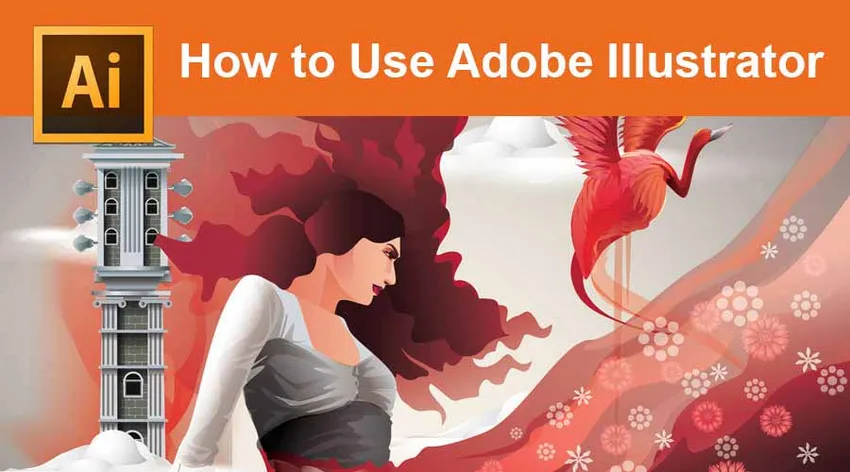
Увод у Адобе Иллустратор
Адобе Иллустратор нуди неколико алата или инструмената за прављење различитих образаца из падајућег менија на траци са алаткама. Не само да вам омогућава да генеришете и сачувате прилагођене профиле удараца, већ доприноси ефикасном и временски ефикасном току рада.
Како се користе алати у Адобе Иллустратор-у
Сада ћемо погледати разне доступне алате као и неколико практичних примера који се могу користити.
1. Ефекти писања
Најбољи начин да почнете користити алате у софтверу Адобе Иллустратор су ефекти писања. То значи да можемо створити тако што ћемо написати неки текст у којем можемо користити основне алате. Лако смо навикли на ове алате када наиђемо на различите алате за бојање и различите могућности писања.

2. Израда брошуре
Овакав начин почетка рада након писања текста повезан је с њим. Донесите било коју брошуру и започните с дизајнирањем, тј. Покушајте у њу уградити текст који садржи. То даје више праксе тако што пишете више текста у различитом стилу и фонтовима. Радећи то можемо направити различите формате као што су формат стабла, закривљени формат, итд., Што даје праксу учења висине, ширине, димензија и изгледа.

3. Коришћење алата за оловку
Ако даље, желите да научите и желите да креирате графику која би се могла пренети у Пхотосхоп, тада би требало да почнемо да користимо алат оловке. Ово је још једно важно средство у Адобе Иллустратор-у. Помоћу алата за оловке могу се цртати једноставни облици који стварају сложен логотип. У почетку, немојте користити боје за прављење графике, користите белу боју и црне потезе. То вам даје више времена за концентрацију на вашу графику. Једна ствар је приметна да за првобитније алате за оловке може бити застрашујуће, јер је иста као оловка коју користимо у свеску. Али овој оловци треба приступити миш који није компатибилан са свима, једном када је савладате у њој, то није проблем.

4. Побољшање вештина помоћу алата за оловке
Једном када упознамо како користити алат за оловке, надаље, можемо креирати мало сложеније дизајне од почетка до краја. Радећи ово, држимо позадину црно-белу до времена када побољшавамо своје вештине.

5. Сазнајте облик алата и облика
Када цртамо графику алатом за оловке, тешко је цртати неке облике савршено попут круга, елипсе, правоугаоника, троуглова и звезда. Ово је алат који вам даје готове облике које можемо укључити у нашу графику. Ако ове облике користимо на својој фигури или слици, они добијају лепши облик и изгледају привлачније. Такође за сложене предмете Патхфиндер алат нам помаже у прављењу облика.

6. Кориштење сватцхева и боја
Кад смо способни правилно цртати помоћу алата и облика оловке, тада се може рећи да смо постали добри у цртању. Сада можемо да користимо различите боје за добијање обојене графике. Када уђемо у детаљни мени који се налази на панелу са преклопницима, добијамо алатну траку са бојама одакле имамо могућност избора великог броја боја. Најдража ствар су палете тонова коже и основна текстура узорка, са њима се можемо играти играњем боја.

7. Забавите се са узорком
Па, то је уметност колико се играте са њима добијате више забаве. Беспрекорно играње са више боја пружа вам више начина за креирање нове графике. Овдје је опција Паттерн гдје можете размишљати о бесконачним начинима креирања текстура. Ово је једна од мојих најдражих ствари са којима се волим играти.

8. Употреба Месх Тоол-а
Ово је још једно важно средство у Адобе Иллустратор-у које се користи да би ваша графика изгледала реалистичније и више тродимензионална. Када користимо боје у графици, то изгледа као слика, тако да овај мрежасти алат дубље испуњава графику бојом и побољшава текстуру.

9. Тестирајте своје вештине
Након што сте научили све горе наведене алате у Адобе Иллустратору, дајте себи времена да проверите шта сте научили. Нацртајте Хамбургер, корпу, лопту, флашу или графику било које птице.

10. Израда вашег личног логотипа
Ови алати у Адобе Иллустратор-у су више него довољни за ваше учење, јер можете креирати властите логотипе стварањем једноставног изгледа. Ако се негде заглавите, можете поновити и туторијале.

11. Израда брачних карата
Софтвер Адобе Иллустратор такође вам нуди променљиву опцију креирања брачних карата, позивница или било које картице за било које догађаје. Можемо увести дизајне или створити сопствени дизајн који даје набрајања да направимо неупоредивији дизајн. Дакле, ако почнете да правите ове картице и логотипе, можда се одлучите за своје ново предузеће, као и то вам пружа бешавне могућности.

12. Траг слике
Ако желите да сазнате више, постоји једна опција која се зове Имаге Траце. Ова опција вам омогућава да увезете јпег слику у софтвер. Када се слика учита у апликацију, можемо живети да је пратимо. Овом опцијом свако може да црта тродимензионалну слику без вештине цртања.

Практични панел слојева
Сваки почетник би волео да има нешто спремно. За те људе су горњи алати кориснији када добију неке од графика лако припремљених. Како се ради о врсти организованог понашања када су ствари дугорочно гледано.
Закључак
Како алати за учење у Адобе Иллустратор-у нису велика ствар или тежак посао, то је само део праксе и вештина цртања које сте искористили. То је предност коришћења софтвера Адобе Иллустратор тамо где не морате улагати новац и трошити пуно времена. Употреба ових Адобе Иллустратор алата такође покреће вештину из вашег ума непрекидном вежбањем и пружањем руку.
Препоручени чланци
Ово је водич о томе како користити Адобе Иллустратор. Овде разговарамо о Уводу у Адобе Иллустратор са различитим кориштеним алатима и техникама. Такође можете погледати следећи чланак да бисте сазнали више -
- Ефикасни савети за кориснике Адобе ИнДесигн-а
- Функције Адобе Пхотосхоп-а које морате истражити - Топ 10
- Адобе Иллустратор вс Адобе Пхотосхоп - Најбоље разлике
- Адобе Иллустратор за почетнике - основни појмови
- Адобе Иллустратор за Виндовс 8